1操作系统的作用
·是现代计算机系统中最基本和最重要的系统软件
·是配置在计算机硬件上的第一层软件,是对硬件系统的首次扩展
·主要作用是管理好硬件设备,并为用户和应用程序提供一个简单的接口,以便于使用
·而其他的诸如编译程序、数据库管理系统,以及大量的应用软件,都直接依赖于操作系统的支持
1.2不同应用领域的主流操作系统
·桌面操作系统
·服务器操作系统
·嵌入式操作系统
·移动设备操作系统
1>桌面操作系统
·Windows系列
·macos
。适合于开发人员
·Linux
。应用软件少
2>服务器操作系统
·Linux
。安全、稳定、免费
。占有率高
·Windows Server
。付费
。占有率低
3>嵌入式操作系统
·Linux
4>移动设备操作系统
·iOS
·Android(基于Linux)
2.1 Linux内核版本
·内核(kernel)是系统的心脏,是运行程序和管理像磁盘和打印机等硬件设备的核心程序,它提供了一个在裸设备与应用程序间的抽象层
·Linux内核版本又分为稳定版和开发版,两种版本是相互关联,相互循环
。稳定版:具有工业级强度,可以广泛地应用和部署。新的稳定版相对于较旧的只是修正一些bug或加入一些新的驱动程序
。开发版:由于要试验各种解决方案,所以变化很快
·内核源码网址:http://www.kernel.org
所有来自全世界的对Linux源码的修改最终都会汇总到这个网站,由Linus领导的开源社区对其进行甄别和修改最终决定是否进入到Linux主线内核源码中
2.2Linux发行版本
·Linux发行版(也被叫做GNU/Linux发行版)通常包含了包括桌面环境、办公套件、媒体播放器、数据库等应用软件
·常见的发行版本如下:
。ubuntu
。Redhat
。Fedora
。openSUSE
。Linux Mint
。Debian
。Manjaro
。Mageia
。CentOS
。Arch
2.3 Linux 下的文件系统
·在Linux下,我们是看不到这些驱动器盘符,我们看到的是文件夹(目录):
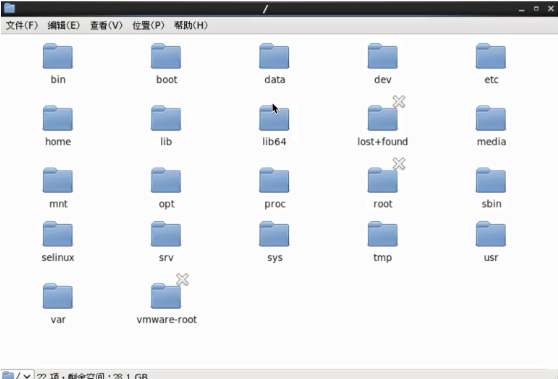
·Linux没有盘符这个概念,只有一个根目录/,所有文件都在它下面
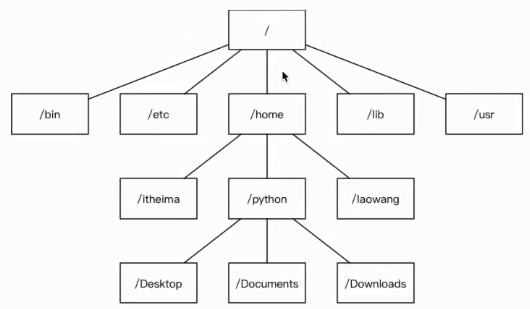
2.4 用户目录
位于/home/user,称之为用户工作目录或家目录,表示方式:
/home/user
~
2.5 Linux 主要目录速查表
· /:根目录,一般根目录下只存放目录,在linux下有且只有一个根目录,所有的东西都是从这里开始
。当在终端里输入/home,其实是在告诉电脑,先从/(根目录)开始,再进入到home目录
·/bin、/usr/bin:可执行二进制文件的目录,如常用的命令ls、tar、mv、cat等
·/boot:放置linux系统启动时用到的一些文件,如linux的内核文件:/boot/vmlinuz,系统引导管理器:/boot/grub
·/dev:存放inux系统下的设备文件,访问该目录下某个文件,相当于访问某个设备,常用的是挂载光驱mount/dev/cdrom/mnt
·/etc:系统配置文件存放的目录,不建议在此目录下存放可执行文件,重要的配置文件有
。/etc/initab
。/etc/fstab
。/etc/init.d
。/etc/X11
。/etc/sysconfig
。/etc/xinetd.d
·/mome:系统默认的用户家目录,新增用户账号时,用户的家目录都存放在此目录下
。~表示当前用户的家目录
。~edu表示用户edu的家目录
·/lib、/usr/lib、/usr/local/lib:系统使用的函数库的目录,程序在执行过程中,需要调用一些额外的参数时需要函效库的协助
·lost+fount:系统异常产生错误时,会将一些遗失的片段放置于此目录下
·/mnt:/media:光盘默认挂载点,通常光盘挂载于/mnt/cdrom下,也不一定,可以选择任意位置进行挂载不占用磁盘空间,比较重要的文件
·/opt:给主机额外安装软件所摆放的目录
·/proc:此目录的数据都在内存中,如系统核心,外部设备,网络状态,由于数据都存放于内存中,所有:/proc/cpuinfo、/proc/interrupts、/proc/dma、/proc/ioports、/proc/net/“等
·/root:系统管理员root的家目录
·/sbin、/usr/sbin、/usr/local/sbin:放置系统管理员使用的可执行命令,如fdisk、shutdown、mount等。与/bin不同的是,这几个目录是给系统管理员root使用的命令,一般用户只能“查看“而不能设置和使用
·/tmp:一般用户或正在执行的程序临时存放文件的目录,任何人都可以访问,重要数据不可放置在此目录下
·/srv:服务启动之后需要访问的数据目录,如www服务需要访问的网页数据存放在/srv/www内
·/usr:应用程序存放目录
。/usr/bin:存放应用程序Mware Fusion
。/usr/share:存放共享数据
2.6 常用Linux命令的基本使用(一)
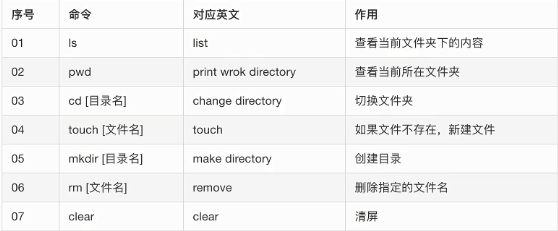
cd 切换文件夹
cd /home 绝对路径以根目录开头
cd admin 相等路径不以根目录开头
cd.. 返回上级目录
cd~ 到自己的家目录/home/admin
cd- 电视回看功能
pwd 查看当前目录
ls 查看目录的内容
ls
ls-l显示详细列表
ls-lh把文件大小以人性化的方式显示
ls-a显示所有的文件,包含隐藏文件,隐藏文件是.开头的文件
ll等于ls-l
mkdir 创建文件夹
mkdir tupian 在当前目录下创建文件夹
mkdir/home/admin/tupian 以绝对路径创建文件夹
mkdir /home/admin/a/tupian -p如果上级目录不存在,加上-p自动创建父目录
mkdir ab在当前目录创建多个文件夹
mkdir a/{c,d}在指定目录下创建多个文件夹
mkdir.abc 以.开头是创建隐藏文件夹
touch 创建空文件
touch abc.txt 在当前目录下创建如果指定了目录,必须保证上级目录存在
touch.abc 创建隐藏文件
gedit abc.txt 使用记事本打开文件
rm 删除文件
rm a.txt 删除文件
rm abc -r 删除文件夹
rm * -r 除了隐藏文件都可以删除,若想删除隐藏文件需要 rm 隐藏文件名来进行删除
drwxrwxr-x d代表文件夹 -代表文件
rwx rwx r-x r可读w可写x执行
第一组指文件的拥有者的权限,第二组代表文件拥有的组的权限,第三组代表其他用户的权限
ls查看其他目录的内容
ls-la/home
ls*txt查看当前目录下的所有以txt结尾的文件
cp 拷贝
cp命令的功能是将给出的文件或目录复制到另一个文件或目录中,相当于DOS里的复制
cp 1.txt 2.txtlI
cp abc abc_bak -r 拷贝文件夹
常用选项说明

mv 移动、重命名
用户可以使用mv命令来移动文件或目录,也可以给文件或目录重命名。
mv 1.txt 2.txt
常用选项说明:
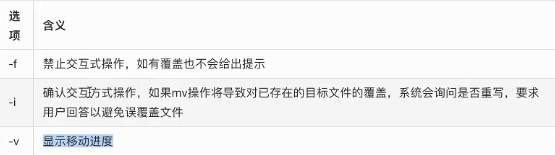
2.7 常用Linux命令的基本使用(二)
1.输出重定向命令:>
Linux允许将命令执行结果重定向到一个文件,本应显示在终端上的内容保存到指定文件中。
ls > test.txt(test.txt如果不存在,则创建,存在则覆盖其内容)
注意:>输出重定向会霍盖原来的内容,>>输出重定向则会追加到文件的尾部。
2.cat 查看文件内容
cat 1.txt 把文件的内容全部显示到屏幕中
cat 1.txt 2.txt 把文件1.txt 2.txt的内容全部显示到屏幕中
cat 1.txt 2.txt >3.txt把多个文件的内容合并到新的文件中
3.more查看文件内容,可以分页显示
ls / >> 1.txt
more 1.txt 查看内容多的文件,按空格键往下翻页,按b按键往回翻页
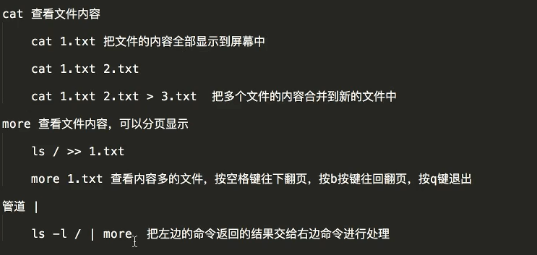
4.管道 |
ls -l / | more 把左边的命令返回的结果交给右边命令进行处理
5.建立链接文件:In
Linux链接文件类似于Windows下的捷方式。
链接文件分为软链接和硬链接。
软链接:软链接不占用磁盘空间,源文件删除则软链接失效。
ln -s 1.txt 1_link 给1.txt创建一个软链接,相当于windows中的快捷方式
ln -s 1.txt~/1_link给其他目录创建一个软链接,如果源文件不写绝对路径,软链接指向的文件是不存在的
ln -s/home/admin/1.txt ~ /1_link
ln -s abc abc_link 给目录创建软链接
硬链接:硬镇接只能链接普通文件,不能链接目录。
硬链接本身占空间,相当于把源文件复制一份,与源文件同步变化,删除硬链接文件不影响源文件了
使用ll查看时,有一个数字,代表有几个文件能同步发生变化
1n 1.txt 1_hard_link
使用格式:
硬链接
ln 源文件 链接文件
软链接
ln -s 源文件 链接文件
如果没有-s选项代表建立一个硬链接文件,两个文件占用相同大小的硬盘空间,即使删除了源文件,链接
文件还是存在,所以-s选项是更常见的形式。
注意:如果软链接文件和源文件不在同一个目录,源文件要使用绝对路径,不能使用相对路径。
6.grep查找文件内容
grep hello test.txt在某个文件中查找包含hel1o的内容,只要一行中有hel1o会把整行显示
grep -niv hello test.txt n显示查找到的内容的行号,i查找时不区分大小写,v反向查找,查找不包含hel1o的行
grep -n hel1o/home/admin -r 查找整个目录中的所有文件
7.find 查找文件
find /home -name 1.txt 在/home 目录下查找文件名为1.txt的文件
find /home -name ‘*txt' 在/home目录下查找以txt结尾的文件
8.tar归档打包
打包
tar cvf a.tar 1.txt 2.txt f必须放在最后,f后面的第一个参数代表要生成的文件名,后面所有的参数是要打包的文件
列出包里面的文件
tar tf a.tar
解包
tar xvf a.tar 如果没写目录,把包里面的文件解开放到当前目录
tar xvf a.tar-C tar 解包到指定的文件夹,文件夹需要提前创建好
压缩
1、打包
tar cf a.tar 生成a.tar文件
2、压缩
gzip -r a.tar 生成a.tar.gz文件
解压
1、解压
gzip -d a.tar.gz生成a.tar文件
2、解包
tar xf a.tar-C~/atar
9.gzip
一步到位打包并且压缩
tar czf b.tar.gz *txt 以gzip的方式打包并且压缩
一步到位解压并且解包
tar zxf b.tar.gz-C btar 以gzip的方式解压并且解包
10.bzip2
tar jcf j.tar.bz2 *txt
tar xjf j.tar.bz2-C jtar
11.zip
zip -r zz *txt zz代表要生成的压缩文件,不需要写扩展名,会自动生成zip扩展名
unzip -d zz zz.zip解压时会自动创建目录
压缩率zip<gzip<bzip2
通用性zip>gzip>bzip4
12.who查看当前登录的用户
admin pts/0
admin tty1
pts 代表一个终端tty代表用户登录了操作系统
pkill -kill -t tty1
su 回车输入密码123456:切换到root用户
su admin 回车直接切换到admin用户
reboot 不需要权限
shutdown 需要root权限
13.chmod设置权限
u 文件的拥有者
g 文件的拥有的组
o 其他用户
a 所有用户
+ 添加权限
- 删除权限
= 设置权限(把之前的权限换成新的权限)
chmod u+r test.txt 给文件的拥有者添加r (读)权限
r 可读
w 可写
x 可执行
- 没有任何权限
chmod u=r,g+w,o-r test.txt 给自己设置r权限,给自己组添加w权限,给其他人删除r权限
数字法
r 4
w 2
x 1
- 0
chmod 123 test.txt第一位数字代表自己的权限,第二位代表自己组的权限,第三位代表其他人的权限
3=1+2代表wx权限